Après des années de blog et de gestion de plusieurs sites WordPress, nous avons eu notre part de moments d’arrêt cardiaque.
Vous savez, ceux où vous avez accidentellement appuyé sur ” Publier ” sur une publication à moitié terminée, ou pire, sur une publication à peine commencée. Cela nous est arrivé, et nous sommes sûrs que cela vous est arrivé aussi.
Mais voici la bonne nouvelle : nous ne craignons plus les publications accidentelles. Pourquoi ? Parce que WordPress dispose désormais d’un moyen intégré de prévenir ces mésaventures.
Dans ce guide, nous partagerons notre méthode éprouvée pour éviter de publier accidentellement sur WordPress
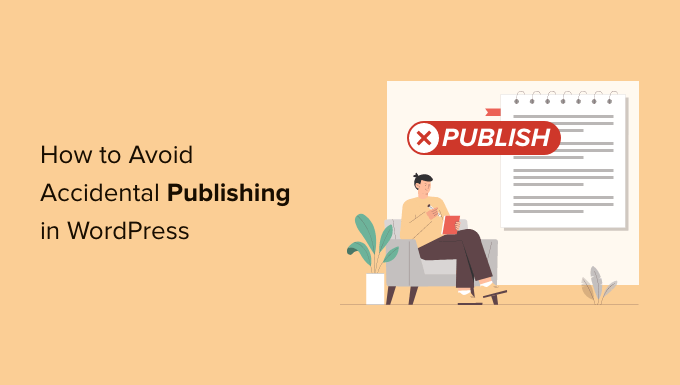
Pourquoi la publication accidentelle sur votre blog WordPress peut-elle se produire ?
Comme les boutons “Enregistrer le brouillon” et “Prévisualisation” se trouvent juste à côté du bouton “Publier” dans WordPress, il se peut que vous appuyiez sur le bouton “Publier” par accident.
La publication accidentelle peut être un gros problème car vos publications peuvent être partagées et même envoyées à des abonnés/abonnés e-mail et à des lecteurs avant que vous n’ayez l’occasion de les dépublier.
S’il y a quelques modifications mineures, vous pouvez modifier une publication sans la dépublier sur votre site WordPress.
Si vous gérez un blog avec plusieurs membres de l’équipe, vous pouvez même permettre aux auteurs/autrices de réviser les publications publiées afin qu’ils/elles puissent eux-mêmes/elles-mêmes apporter des modifications.
Cependant, si un article incomplet est mis en direct, alors c’est un peu gênant et peut créer une expérience négative pour les utilisateurs/utilisatrices. Dépublier l’article signifie que vos utilisateurs verront une page 404 lorsqu’ils cliqueront sur le lien à partir d’un e-mail, d’un média social ou d’une notification push et essaieront de lire votre publication.
Si vous avez un blog à auteurs/autrices multiples, vous devrez également vous assurer que vos auteurs/autrices ne mettent pas accidentellement en direct une publication avant qu’elle ne soit prête.
Ceci étant dit, jetons un coup d’œil à notre guide du débutant sur la façon dont vous pouvez facilement éviter les publications accidentelles sur WordPress.
Comment WordPress vous permet d’éviter les publications accidentelles
L’éditeur Gutenberg de blocs de WordPress inclut automatiquement un message de confirmation supplémentaire avant la publication d’un article ou d’une page sur WordPress.
Auparavant, cette fonctionnalité devait être ajoutée à WordPress en utilisant une extension de confirmation de publication pour configurer différents réglages ou en ajoutant des extraits de code personnalisés, mais elle est désormais incluse automatiquement.
Maintenant, si vous ouvrez une page ou une publication WordPress et cliquez sur le bouton “Publier”, l’article ne sera pas publié immédiatement.
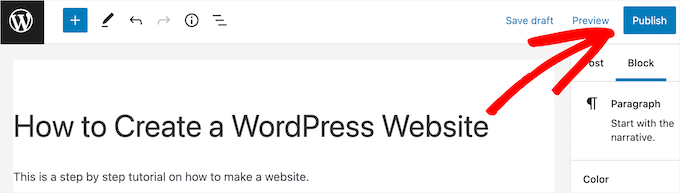
Au lieu de cela, il vous propose une fenêtre surgissante de confirmation supplémentaire qui vous demande : “Êtes-vous prêt à publier ?
Vous devrez ensuite cliquer à nouveau sur le bouton “Publier” pour que la publication ou la page soit réellement en direct. Vous pouvez également cliquer sur le bouton “Annuler” si vous avez cliqué sur “Publier” par erreur.
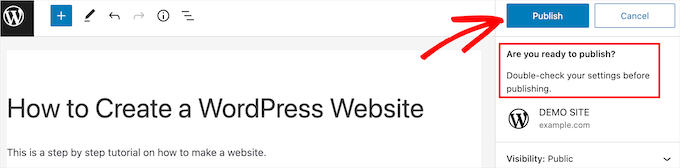
Ce message de confirmation supplémentaire rend beaucoup plus difficile la publication accidentelle d’une publication puisque vous devrez cliquer deux fois sur le bouton “Publier”.
Ma publication est toujours publiée accidentellement, que faire ?
Même avec cette fonctionnalité de prévention des accidents, des erreurs peuvent se produire.
Si la publication a été publiée il y a seulement quelques secondes ou minutes, essayez de la dépublier tout de suite. Cela peut aider à réduire sa visibilité.
Si vous travaillez sur la mise à jour d’une publication déjà publiée mais que vous n’êtes pas prêt à ce que les modifications soient mises en direct, apprenez à enregistrer les modifications sans publier dans WordPress. Cette compétence est importante pour maintenir votre contenu sans modifications accidentelles.
Pour éviter toute publication accidentelle et vous assurer que votre contenu est prêt, envisagez d’ajouter une liste de contrôle des publications de blog à votre éditeur WordPress. Cette liste peut servir de dernier rempart avant de cliquer sur “Publier”.
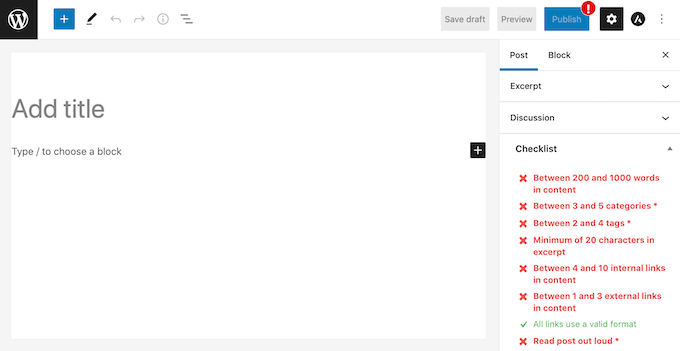
Ajoutez également une fonctionnalité de collaboration dans l’éditeur/éditrices de blocs. Vous permettez ainsi à d’autres personnes d’examiner vos publications et d’y contribuer sans risque de publication accidentelle.
Vous devez également apprendre à annuler les modifications lors de la révision des publications. Cette fonctionnalité peut vous sauver la vie si vous devez revenir rapidement à une version précédente de votre publication.
Nous espérons que cet article vous a aidé à apprendre comment éviter les publications accidentelles sur WordPress. Vous voudrez peut-être aussi voir nos choix d’experts des meilleures extensions de blocs Gutenberg et comment planifier automatiquement vos publications de blog WordPress.
Si vous avez aimé cet article, veuillez alors vous abonner à notre chaîne YouTube pour obtenir des tutoriels vidéo sur WordPress. Vous pouvez également nous trouver sur Twitter et Facebook.





Iain Anderson
Unfortunately I cannot download plugins as I am on wordpress.com. That being the case I hardly see how this is of any help to a “beginner”.
Try giving real assistance to those of us on the .com version of wordpress.
Saud Khan
Is there any way to do the same without plugin?
Alan Thompson
For me the biggest risk is via the WordPress App. When you create a new post in the app, the default state is “publish” so if you save it, you’re publishing it. I always have to remember to manually switch it to draft, then save. I wish they’d make them draft by default!
Saud Khan
Hi, I’ve accidentally published a post and changed the status to draft. Should I noindex & nofollow it and what about permalink?
Matthew Gates
Thank you so much for this! I have only done this once… accidentally published an article that was not ready to go out. Luckily, the WordPress had scheduled it for some time in the far past, instead of “immediate”, so it never got published for anyone to see on the home page. However, my automatic social media feeds that are connected to my site did publish it to the feed. I only discovered this because I get an email when people share their articles on social media, but I had to spend about an hour tracking all the feeds it got published too and deleting the article off the feed. So this will definitely come in handy.
Eric
I’ve actually never had this problem myself and just recently discovered the Editorial Calendar which I think will help organize content for the future so I can plan things out, too.
I like this tip though. You never know, just in case, it’s good to have it there.
Matt
I often just create a scheduled date a long time in the future, then remove it when I want to publish
Jaymes
Thanks for the article.
If I do add the code to functions.php, won’t that be overwritten when a new version of WordPress is released?
WPBeginner Support
No, but it will get overwritten when a new version of your theme is released and you update your theme. This is why we recommend our users to paste snippets in a site specific plugin.
Admin
Artem Russakovskii
Unfortunately, that doesn’t fix the issue for those of us using xmlrpc tools, like Windows Live Writer. I really wish there was a way to build UIs using xmlrpc responses.